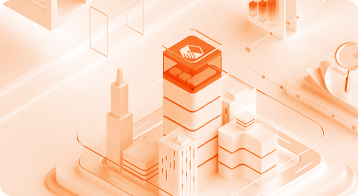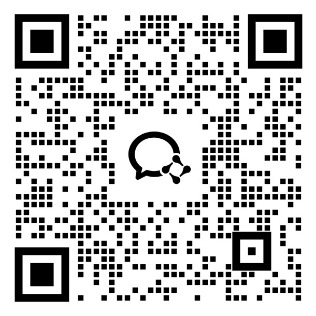在Android开发中,Android SDK(Software Development Kit)是必不可少的工具。它提供了开发Android应用所需的各种工具和库。本文将介绍如何安装Android SDK,并介绍一些常用的Android SDK类型及其功能。
一、安装Android SDK的步骤
1. 下载Android SDK
在官方网站(https://developer.android.com/studio)上下载最新版本的Android Studio,这个集成开发环境(IDE)包含了最新的Android SDK。
2. 安装Android Studio
打开下载好的安装程序,并按照安装向导的指示进行安装。在安装过程中,可以选择安装路径和其他可选组件。
3. 启动Android Studio
安装完成后,打开Android Studio。在首次启动时,可能需要一些时间来安装额外的组件和更新。
4. 配置Android SDK
在Android Studio中,点击"Configure",然后选择"SDK Manager"。在SDK Manager中,可以选择需要安装的Android SDK版本和工具。点击"Apply"来开始安装选择的组件。
5. 设置Android SDK路径
安装完成后,需要设置Android SDK的路径。点击"Configure",然后选择"SDK Manager"。在SDK Manager中,找到"Android SDK Location"并将路径设置为已安装的Android SDK的路径。

二、常用的Android SDK类型及功能
1. Android Platform SDK
Android Platform SDK是Android应用开发的基础。它包含了Android操作系统的核心类库和API,提供了各种功能和服务,例如UI控件、网络访问、数据库操作等。
2. Android Support Library
Android Support Library是为了解决Android版本兼容性问题而提供的支持库。它包含了一些兼容旧版本Android的类库和工具,使开发者可以在不同版本的Android设备上保持一致的用户体验。
3. Google Play Services
Google Play Services提供了许多与Google服务集成的功能,例如地图、位置服务、广告服务等。通过集成Google Play Services,开发者可以使用这些功能来增强自己的应用。
4. Android NDK
Android NDK(Native Development Kit)允许开发者使用C/C++编写Android应用的部分或全部代码。它适用于需要高性能、底层控制或与现有C/C++代码集成的场景。
5. Android Emulator
Android Emulator是一个模拟器,可以在开发过程中模拟Android设备。开发者可以使用它来测试应用的不同屏幕尺寸、设备功能和性能。
6. Android Debug Bridge(ADB)
Android Debug Bridge是一个用于与Android设备通信的命令行工具。它可以用于安装和调试应用程序,管理设备状态和文件等。
通过本文的介绍,你应该能够了解如何安装Android SDK,并了解一些常用的Android SDK类型及其功能。希望这些信息对你在Android开发中有所帮助。如果你想深入学习Android开发,请继续探索更多关于Android SDK的知识。
免责声明:本站文章来源于互联网,文章为作者独立观点,不代表本站立场。如有侵权,请联系我们。